
Innehållsförteckning:
- Författare John Day [email protected].
- Public 2024-01-30 12:46.
- Senast ändrad 2025-01-23 15:11.

Ytterligare ett modifieringsprojekt. Att lägga till en mittkanal och en tonkontroll till det gamla PC -ljudsystemet som ska användas som en enkel TV -installation i sommarstugan.
Steg 1: Analysera förstärkarkretsen


Den ursprungliga kretsen består av tre 30W effektförstärkare (TDA2030) för höger-, vänster- och subwooferkanalen. Höger och vänster signal summeras och lågpassfiltreras (12 dB/oktav) i de två stegen på op-amp 4558 innan den matas in i effektförstärkaren. Kretsen är enkel och utan krusiduller, så det är lätt att analysera.
Läs beskrivningen i mitt tidigare projekt för att lära dig det enklaste sättet att räkna ut schemat.
Steg 2: Den ursprungliga kretsen
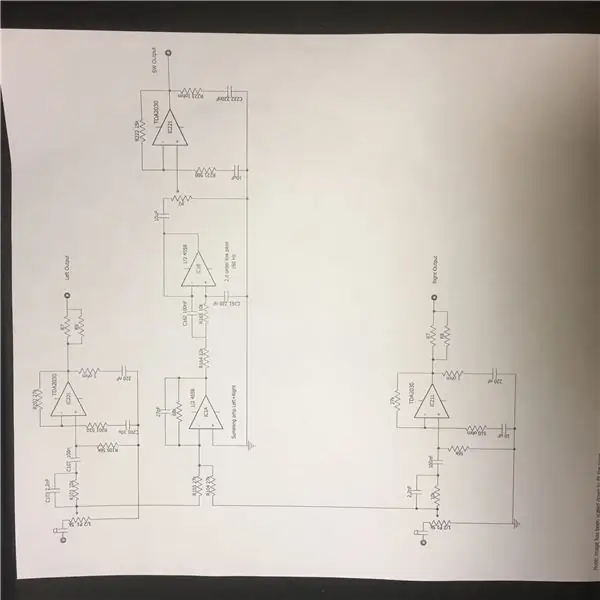
Den ursprungliga kretsen utan strömförsörjningskomponenter. Bilderna är svåra att se, så ladda ner pdf -filen.
Steg 3: Tonkontrollen
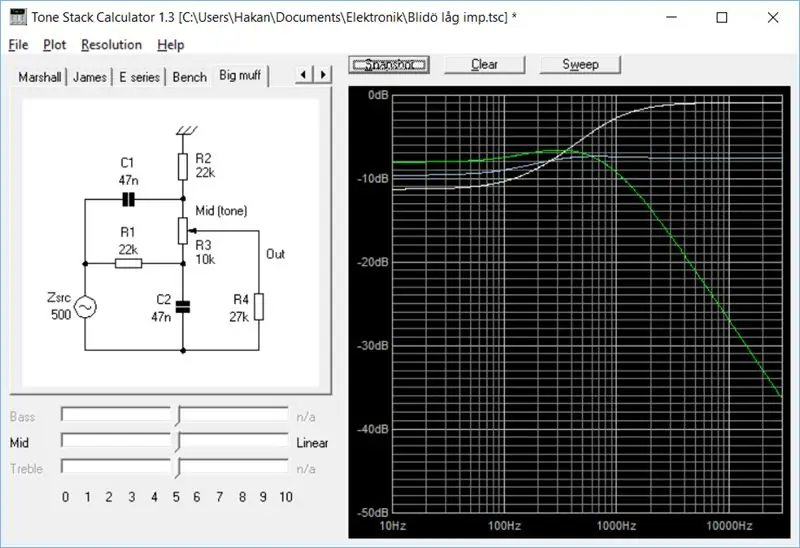
Jag gillar att ha en tonkontroll i min TV -förstärkare, precis som i gamla tider. En enkel krets med en gryta är Big Muff-tonkontrollen som används i Big Muff-gitarrstompboxen (används också i mitt tidigare projekt). Först använde jag en 100k kruka men kretsen var för känslig för buller och brum, så jag bytte till en 10k kruka, med mycket bättre resultat. Kontrollen ger max + 10 dB diskantlyft (den vita linjen). Den gröna linjen visar basförstärkningen och motsvarande diskantsnitt.
Kopplingsschemat visar att tonkontrollen sätts in direkt efter huvudvolymkontrollen på ingången. Det är enkelt att klippa kopparlinjen på PC -kortet precis bredvid volymkärlets mittstift. Två ledningar för varje kanal bär in- och utgångssignalerna från tonkontrollen.
Steg 4: Tonkontrollkortet

Tonreglerkretsen är monterad på ett litet bräde med krukan placerad under brädet.
Steg 5: Mittkanalen
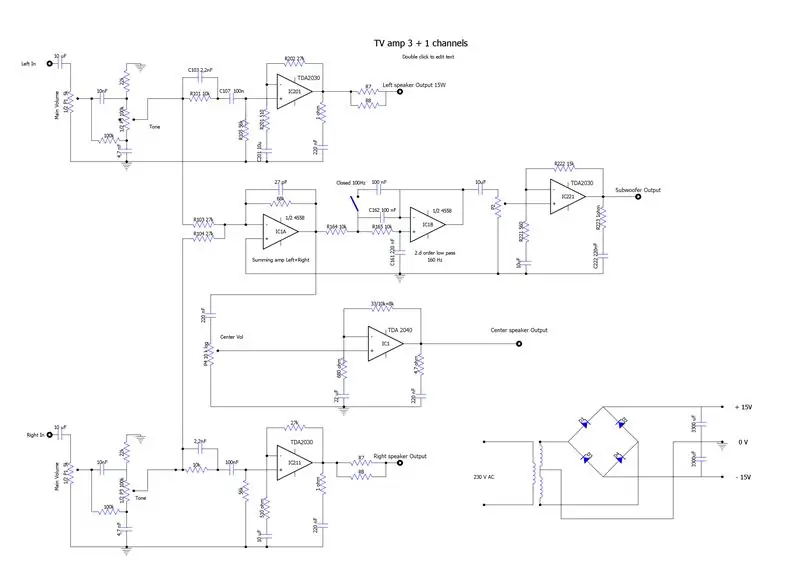
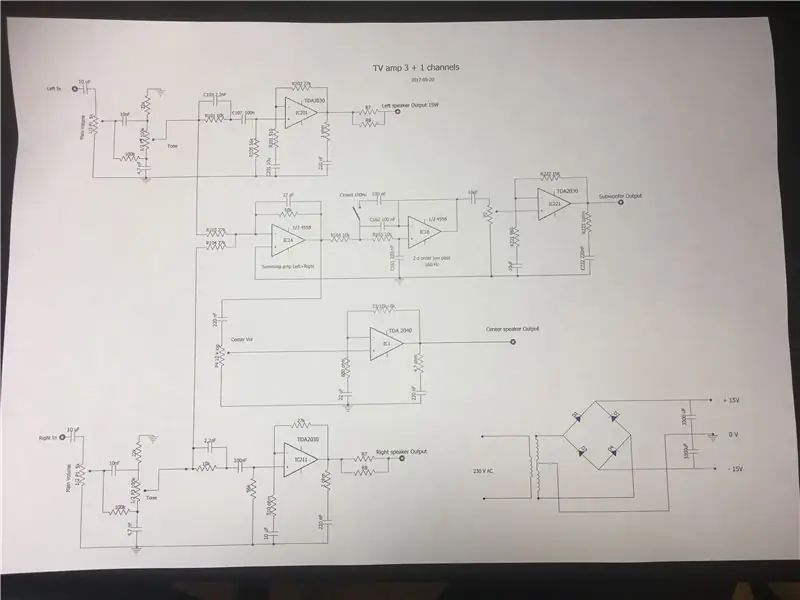
Mittkanalsignalen tas från utsignalen från summeringsförstärkaren 4588. Den passerar genom mitten av volymkontrollen och in i TDA2040 -effektförstärkaren. (Inte 2030 eftersom jag hade en gammal 2040 i min låda). Motståndskombinationen som används (8/0, 68) ger en förstärkning på 12.
Den nya scenen är monterad på en separat verokort med en separat kylfläns som inte är ansluten till det ursprungliga metallplattan för att eliminera behovet av elektrisk isolering av förstärkaren.
Steg 6: Den kompletta förstärkaren

Den kompletta förstärkaren med mittförstärkaren kylfläns i förgrunden
Steg 7: Finalen

Vissa hål måste borras för mittutgången och ton- och mittvolymkontrollen. Jag använder högtalare som bärgats från en annan surround -uppsättning istället för de små original Labtec -högtalarna.
Rekommenderad:
Ta fantastiska bilder med en iPhone: 9 steg (med bilder)

Ta fantastiska bilder med en iPhone: De flesta av oss har en smartphone med oss överallt nuförtiden, så det är viktigt att veta hur du använder din smartphone -kamera för att ta fantastiska bilder! Jag har bara haft en smartphone i ett par år, och jag har älskat att ha en bra kamera för att dokumentera saker jag
Hur: Installera Raspberry PI 4 Headless (VNC) med Rpi-imager och bilder: 7 steg (med bilder)

Hur: Installera Raspberry PI 4 Headless (VNC) med Rpi-imager och bilder: Jag planerar att använda denna Rapsberry PI i ett gäng roliga projekt tillbaka i min blogg. Kolla gärna in det. Jag ville börja använda mitt Raspberry PI men jag hade inte ett tangentbord eller en mus på min nya plats. Det var ett tag sedan jag installerade en hallon
Hur man digitaliserar bilder och filmnegativ med en DSLR: 12 steg (med bilder)

Hur man digitaliserar diabilder och filmnegativ med en DSLR: En mångsidig och stabil inställning för digitalisering av diabilder och negativ med en DSLR eller en kamera med ett makroalternativ. Denna instruerbara är en uppdatering av Hur man digitaliserar 35 mm negativ (uppladdad juli 2011) med flera förbättringar för att utöka dess
Hur man tar isär en dator med enkla steg och bilder: 13 steg (med bilder)

Hur man tar isär en dator med enkla steg och bilder: Detta är en instruktion om hur man demonterar en dator. De flesta av de grundläggande komponenterna är modulära och lätt att ta bort. Det är dock viktigt att du är organiserad kring det. Detta hjälper dig att inte förlora delar, och även för att göra ommonteringen
Gör 3D-bilder av dina kretskort med Eagle3D och POV-Ray: 5 steg (med bilder)

Gör 3D-bilder av dina PCB med Eagle3D och POV-Ray: Med Eagle3D och POV-Ray kan du göra realistiska 3D-renderingar av dina PCB. Eagle3D är ett manus för EAGLE Layout Editor. Detta kommer att generera en strålspårningsfil som kommer att skickas till POV-Ray, som i sin tur kommer att dyka upp den färdiga bilden
